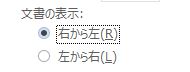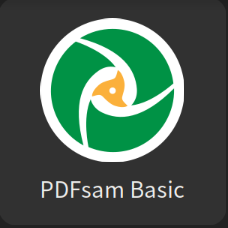WORDで縦書き文書を作成すると、当然ですが右から左への流れになります。
通常は横書きで左から右ですから逆になります。
複数ページ表示させると、縦書きでも左から右なのでとても読みにくい。
この問題はかなり昔から認識されていて、ユーザーはこんな対処法を見つけていました。
Wordで縦書きに設定、見開き表示した際に、ページが逆になってしまう
↑すばらしい、拍手!
右から左に読む冊子の作り方
本家が無くなると困るので手順を記録します。
Word2016の場合
[ファイル]-[オプション]-[言語]を開き、「編集言語の選択」項目に「アラビア語」を追加。
いろいろあるけど多分どれでもOK。
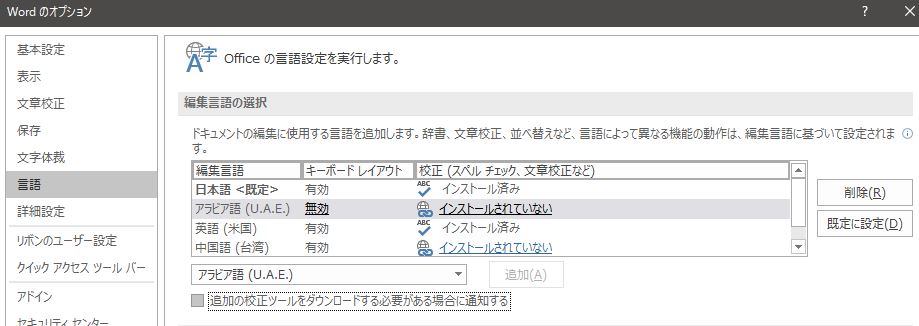
OKで閉じてWORDを再起動。
[ファイル]-[オプション]-[詳細設定]を開き、「構成内容の表示」項目に出てきた「文書の表示:」で「右から左」にチェック。
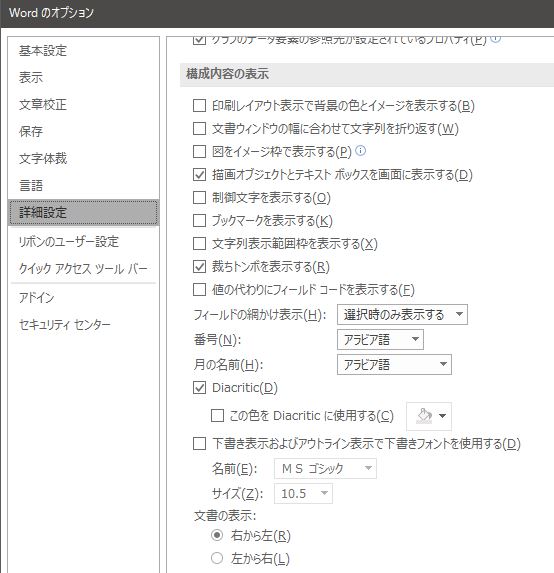
これで、複数ページ表示や「Side to Side」機能で、右から左への表示になります。
アラビア語って左から右なんだね。
この設定をした後でアラビア語を削除すると元に戻せなくなるそうなので、必要な時だけ設定変更した方が良いです。
ちなみに一太郎やLibreOfficeWriterは縦書き設定にすると、ページ移動もちゃんと右から左になります。
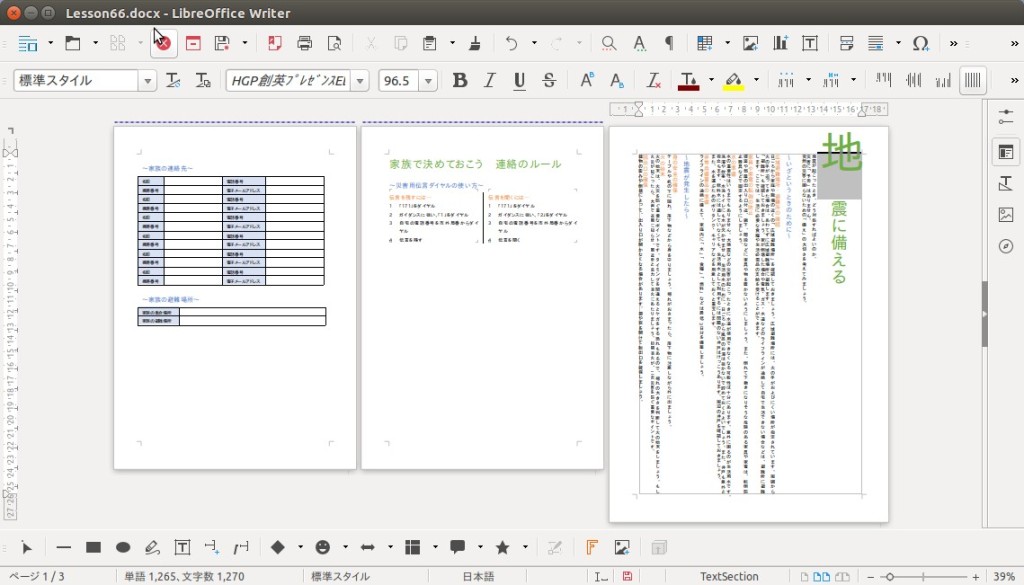
※ テスト原稿はMOSテキストより抜粋しました。